
- 2017/12/02
- آموزش
تکمیل اعتبار سنجی کنترل دامنه (DCV) برای گواهینامه SSL
تکمیل اعتبار سنجی کنترل دامنه (DCV) برای گواهینامه SSL
در این مطلب می خواهیم به نحوه تکمیل اعتبار سنجی کنترل دامنه (DCV) برای گواهینامه SSL بپردازیم. با سایت تخصصی میزبان وردپرس همراه باشید.
مطلب مرتبط : چگونه گواهی SSL خود را مجددا صادر کنم؟
قبل از اینکه یک گواهینامه صادر شود، متقاضی گواهی باید حقوق مالکیت دامنه را تأیید کند. با اجرای پنل حساب جدید، شما می توانید در طول فعال شدن گواهی چندین روش کنترل (Validation Control (DCV را انتخاب کنید. سه روش DCV وجود دارد:
- اعتبار ایمیل: معمول ترین و شناخته شده ترین گزینه برای تأیید مالکیت دامنه، تایید از طریق ایمیل است. در طول فعال شدن گواهینامه، باید آدرس ایمیلی که می خواهید ایمیل تایید به آن ارسال شود را انتخاب شود. با توجه به مقررات مجوزهای گواهی، تنها می توان از ثبت یک دامنه whisis یا یکی از ایمیلهای مرتبط با دامنه زیر استفاده کرد تا ایمیل معتبر دریافت کرد: admin@example.com, administrator@example.com, postmaster@example.com, webmaster@example.com or hostmaster@example.com. پس از آنکه فرآیند ثبت نام در سایت ما تکمیل شد، شما یک ایمیل از مقام گواهی به آدرس ایمیل انتخاب شده دریافت خواهید کرد.
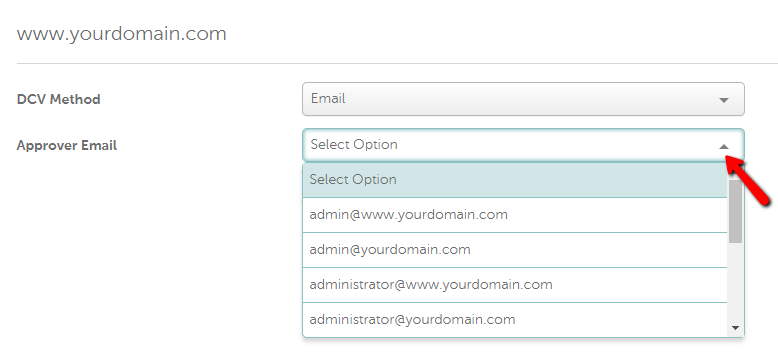
اگر ضبط کوئیس در لیست ایمیل های ممکن نمایش داده نشود، این بدان معنی است که مجوز گواهی برای ثبت دامنه شما بدرستی ثبت نشده است. در این مورد، اگر می خواهید اعتبار گواهی را با استفاده از ایمیل از whois، می توانید هر ایمیل از لیست را برای فعال سازی انتخاب کنید. پس از فعال سازی کامل شده، لطفا به تیم پشتیبانی ما درخواست برای ارسال ایمیل معتبر به آدرس از whois را ارسال کنید. پس از فعال شدن، ایمیل به شما ارسال خواهد شد. برای تایید حقوق مالکیت دامنه برای گواهی COMODO، شما باید کد اعتبار را از ایمیل تأیید کپی کنید، پیوند را در آن کپی کنید و کد معتبر را در فیلد مربوطه قرار دهید. اگر ایمیل تأییدیه را به صندوق پستی خود ارسال نکنید، می توانید آن را با کلیک روی دکمه “Resend Emai” همیشه بازیابی کنید.

- اعتبار سنجی مبتنی بر HTTP: شامل آپلود فایل فعال سازی به دایرکتوری زیر سایت شما می شود: /.well-known/pki-validation/.

پس از اتمام پروسه ثبت نام، فایل متنی را می توانید بازیابی کنید. درست بعد از ارسال سفارش، شما به صفحه مدیریت گواهی هدایت می شوید.

فایل را اپلود کنید و از طریق URL زیر به ان دسترسی پیدا کنید: URL http://your_domain_name.com/.well-known/pki-validation/filename.txt، بر روی دکمه ‘Retry DCV’ کلیک کنید. این باعث می شود تا DCV را در قسمت گواهی تأیید قرار دهید.

توجه داشته باشید اگر شما یک گواهی COMODO را برای یک زیر دامنه فعال می کنید، باید متن را در دایرکتوری ریشه زیر دامنه آپلود کنید؛ اگر فایل به دایرکتوری دامنه اصلی آپلود شود، باید آن تایید شود. اگر شما یک گواهی COMODO چند دامنه ای را برای زیر دامنه ها فعال می کنید، فایل اعتبار باید در دایرکتوری ریشه سند هر زیر دامنه متناظر و همچنین دامنه اصلی آن قرار داده شود. نکته: اگر گواهی را با دامنه domain.com فعال کرده باشید، به عنوان FQDN در کد CSR شما نشان داده شده است، لطفا مطمئن شوید که فایل از طریق http://domain.com/.well-known/pki-validation/file.txt در دسترس است. در این مورد، www.domain.com نیز تحت کنترل شماست. اگر کد CSR شما شامل www.domain.com به عنوان FQDN باشد، لطفا مطمئن شوید که فایل از طریق لینک http://domain.com/.well-known/pki-validation/file.txt موجود است. محتوای فایل به هیچ وجه نباید تغییر کند، زیرا سیستم اعتبارسنجی Comodo حساس به حروف است.
- اعتبار سنجی مبتنی بر DNS: برای این روش اعتبار سنجی شما باید یک رکورد CNAME خاص را در تنظیمات DNS دامنه خود ایجاد کنید.

مقادیر رکورد CNAME نیز در حساب شما بعد از ارسال سفارش برای فعال شدن به CA، موجود خواهد بود.

مقادیر رکورد CNAME برای شما ارائه می شود.
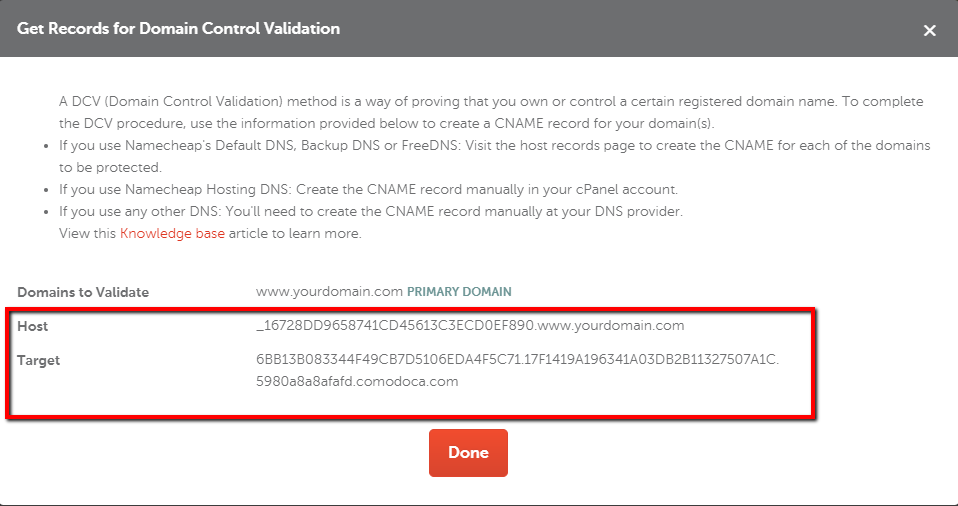
توجه داشته باشید: برخی از سیستم های DNS دارای ویژگی های خاصی هستند که به طور خودکار دامنه را به مقادیر ارائه شده در طول ایجاد رکورد اضافه می کنند. لطفا مطمئن شوید که نام دامنه شما در مقادیر تکراری نیست. مقادیر ارزش و هدف را کپی کنید و آنها را در حوزه های مربوطه در حساب با ارائه دهنده DNS خود قرار دهید. حداقل مقدار TTL ممکن را تنظیم کنید.
توجه داشته باشید: لطفا در نظر داشته باشید که اگر شما یک گواهینامه چند دامنه ای را را فعال کنید، رکوردهای DNS باید برای هر دامنه / زیر دامنه که در گواهی وجود دارد، جایگزین نام دامنه در قسمت «Host» با دامنه / دامنه مربوطه شود. مقادیر دیگر باقی می مانند. هنگامی که مقادیر صحیح تنظیم می شوند، لطفا دکمه “Retry DCV” را فشار دهید تا سرعت پردازش اعتبار سنجی کنترل دامنه را افزایش دهد. با این حال، اگر یک گواهینامه تک دامنه برای یک زیر دامنه فعال شود، باید DNS رکورد مستقیما برای دامنه ساده تنظیم شود.
تغییر روش های DCV
اگر شما یک روش خاص DCV را انتخاب کردید و سفارش را ارسال کردید، اما ناگهان در مورد راه اعتبار تغییر کرد، می توانید آن را در حساب خود برای گواهی های COMODO که در حال اعتبار در انتظار هستند تغییر دهید. این گزینه را می توانید در صفحه مدیریت گواهی برای SSL مورد نیاز پیدا کنید.اگر می خواهید روش DCV خود را تغییر دهید، روی این دکمه کلیک کنید.
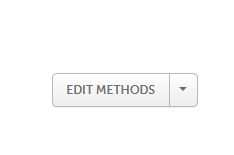
شما به صفحه بعدی می روید که در آن قادر خواهید بود روش DCV را به میل خود تغییر دهید. روش مورد نظر را انتخاب کنید و مراحل لازم را برای تکمیل DCV انجام دهید.
توجه داشته باشید: اگر گواهی COMODO OV یا EV داشته باشید، سفارش شما مورد تایید تجاری قرار خواهد گرفت. پس از تکمیل DCV، از COMODO با دستورالعمل های بیشتر ارسال می شود.
آیا می توانم یک گواهی صادر شده در سایت را دانلود کنم؟
در ابتدا، تمام گواهینامه های خریداری شده توسط Namecheap توسط یک گواهی نامه به آدرس ایمیل مدیریتی ارائه شده در طی فعال سازی ارسال می شود. در صورتی که برای هر دلیلی گواهی معتبر دریافت نکرده اید، می توانید این گواهینامه را به حساب خود در زیر مراحل زیر دانلود کنید.
۱- وارد حساب کاربری Namecheap خود شوید و به بخش فهرست دامنه بروید:
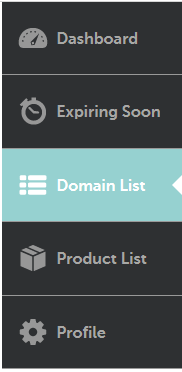
بر روی فهرست کلیک کنید تا لیستی از خدمات مرتبط با نام دامنه را گسترش دهید، گواهی SSL را که می خواهید آن را دانلود کنید، قرار دهید و روی دکمه مدیریت کلیک کنید:

در اینجا تمام جزئیات مربوط به گواهی SSL خود را مشاهده خواهید کرد. بر روی پیکان بعدی کلیک کنید تا جزئیات را ببینید و گزینه Certificate Download از لیست را انتخاب کنید:
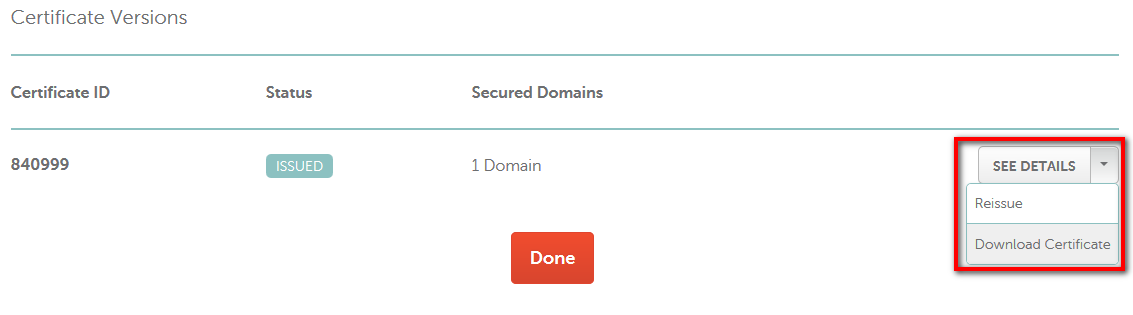
فایل زیپ با گواهینامه شما در کامپیوتر شما دانلود می شود. هنگامی که آن را unzipped می کنید، شما سه فایل را ببینید: *.crt, *.ca-bundle and *.p7b .
* .crt و * .ca-bundle فایل هایی هستند برای Apache، Nginx، cPanel و غیره.
* .crt یک پرونده با گواهی سرور شما است و * ca-bundle یک فایل با زنجیره تأیید گواهی است که باید در سرور شما با گواهی دامنه شما نصب شود.
*.ca-bundle برای مرورگر لازم است تا امضای CA این گواهی را بررسی کند. اگر بسته نرم افزاری از دست رفته، ناقص یا خراب باشد، مرورگر ممکن است به دلیل عدم اطمینان بودن یا حتی محدود کردن اتصال، بر اساس یک نسخه مرورگر و تنظیمات امنیتی، سایت را به عنوان یه سایت نامشخص، تعیین کند.
* .p7b فایل یک گواهی و CA Bundle است که در یک فایل ترکیب شده است. این فایل مناسب برای نصب گواهی در سرورهای Microsoft IIS و Tomcat است.
منبع : www.namecheap.com و www.namecheap.com
۱۰ نکته برای انتخاب هاست مناسب (بخش ۲)
در دسترس بودن وب سایت یا website availability
انواع سرویس های هاستینگ یا Web Hosting
معرفی و آموزش سئو کردن وردپرس با افزونه Yoast SEO
راهنمای مفید برای محدودیت منابع در سرورها
DNS چیست؟
مدیریت هاست از طریق وردپرس با افزونه File Manager